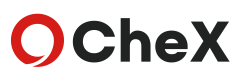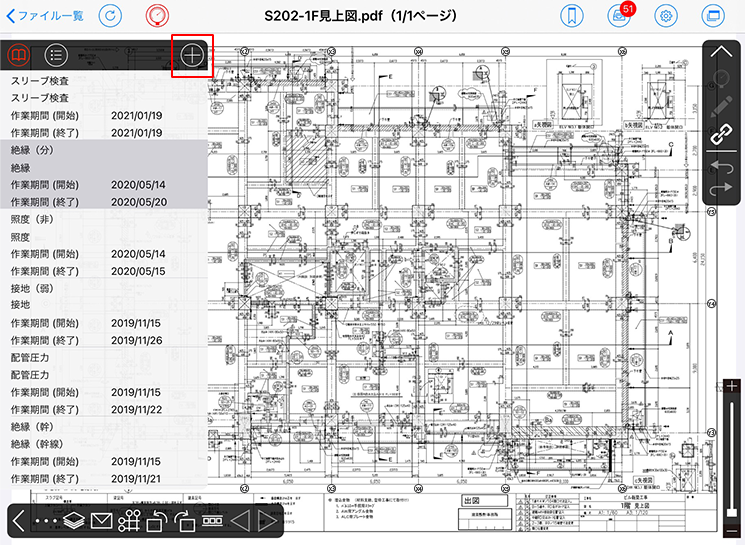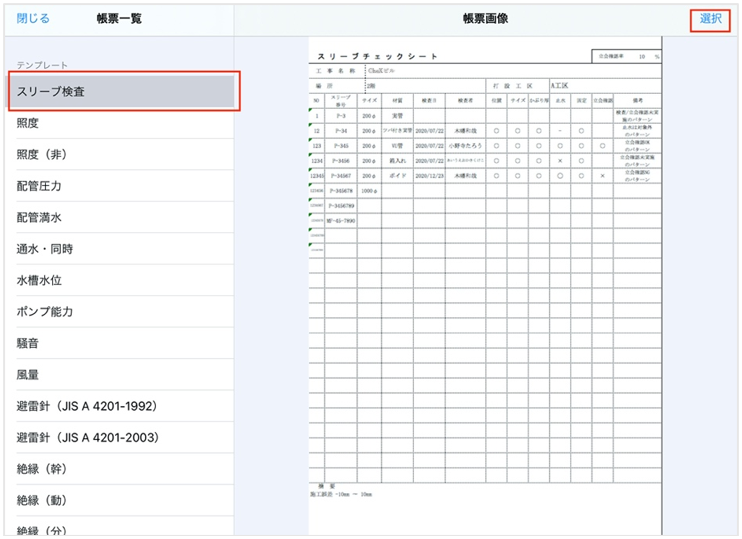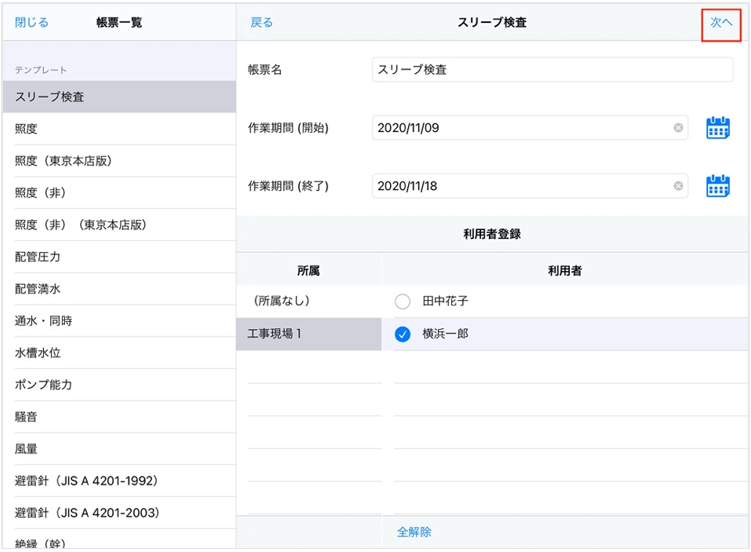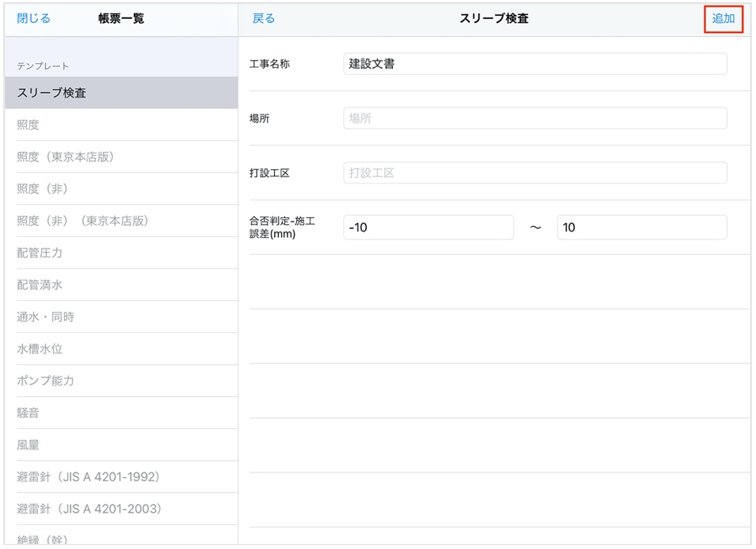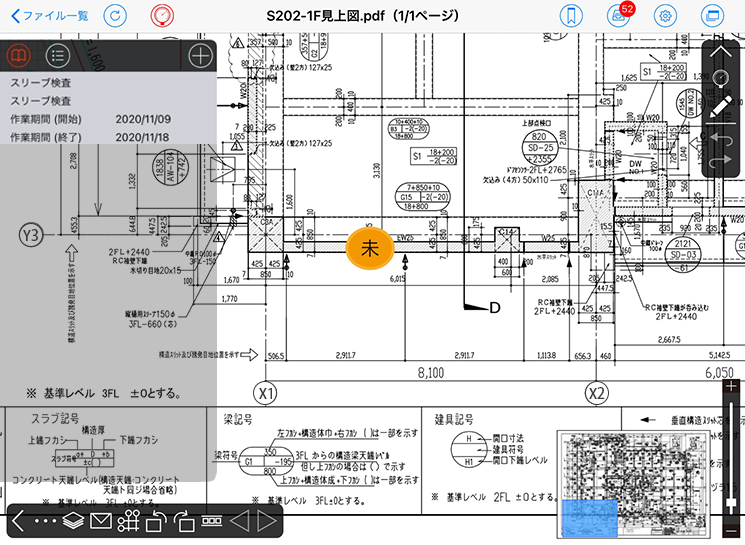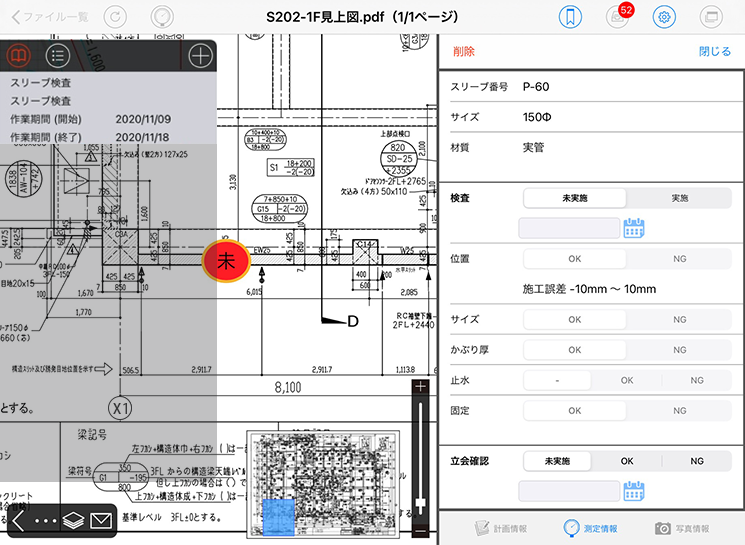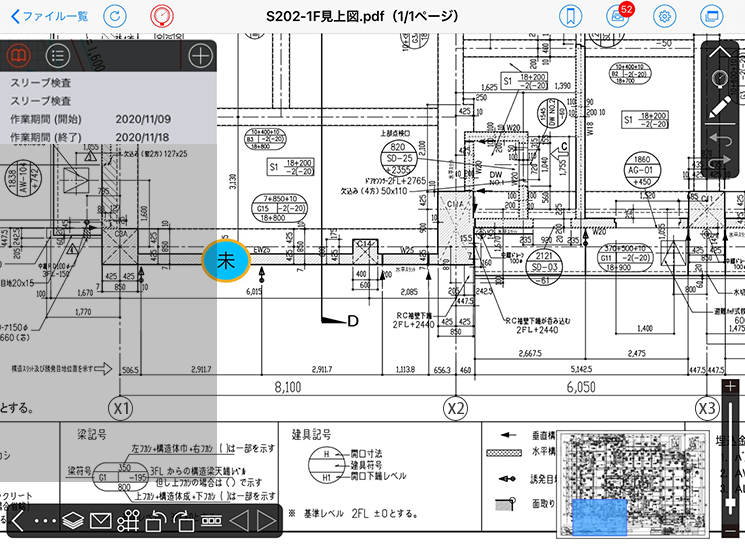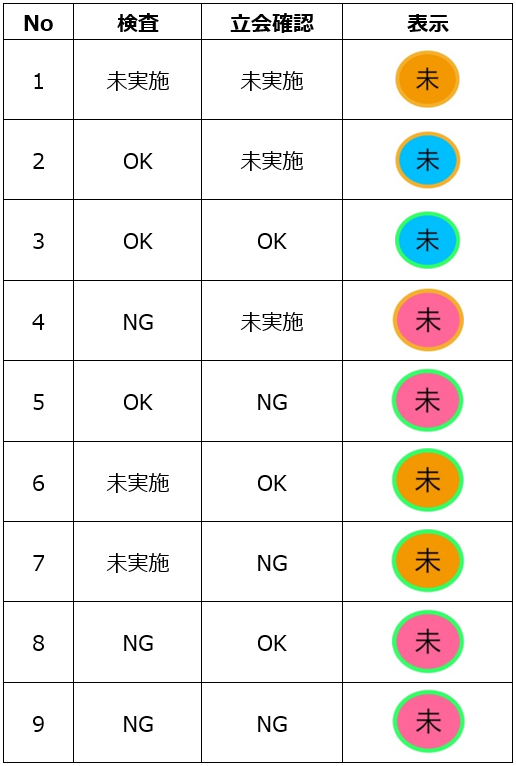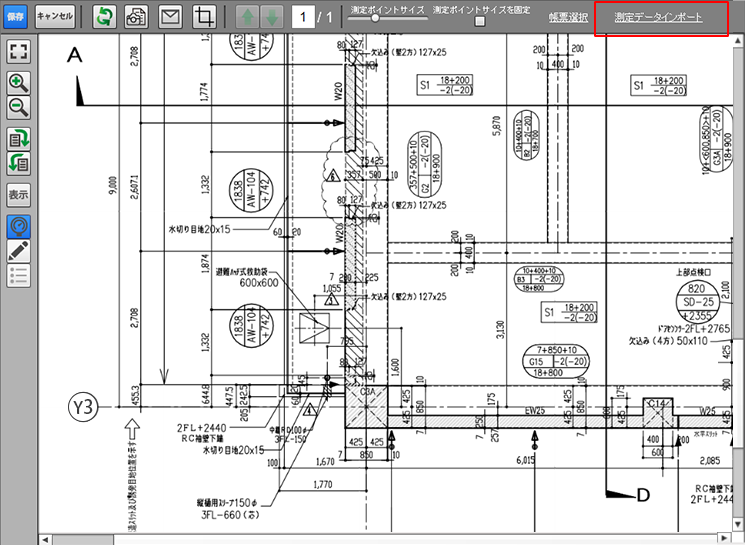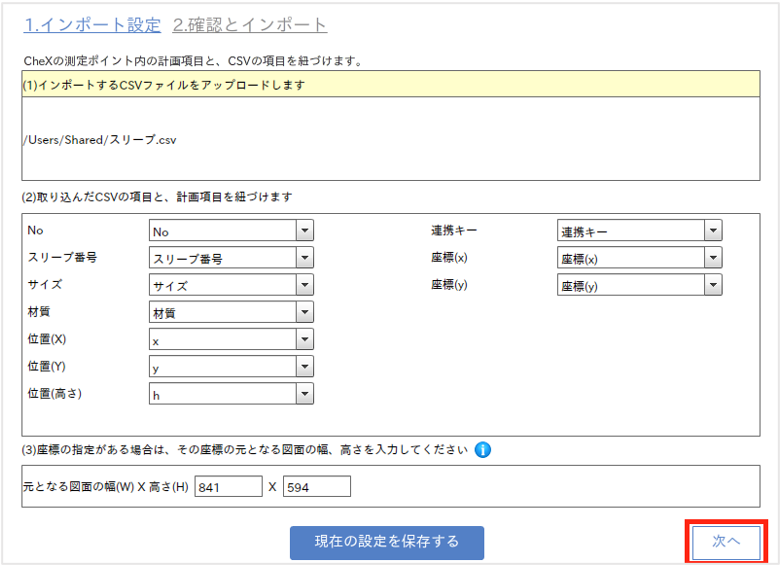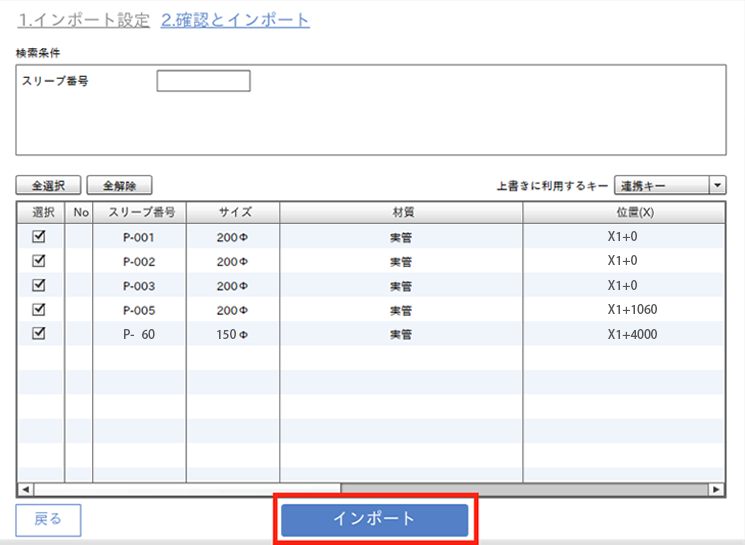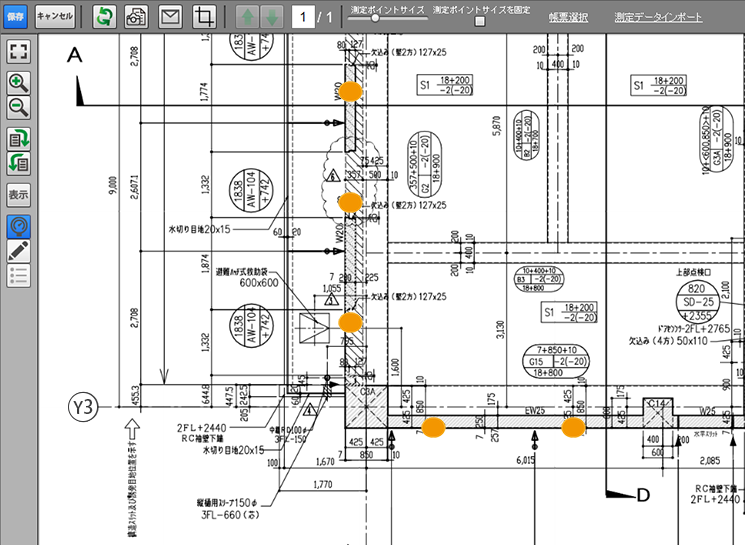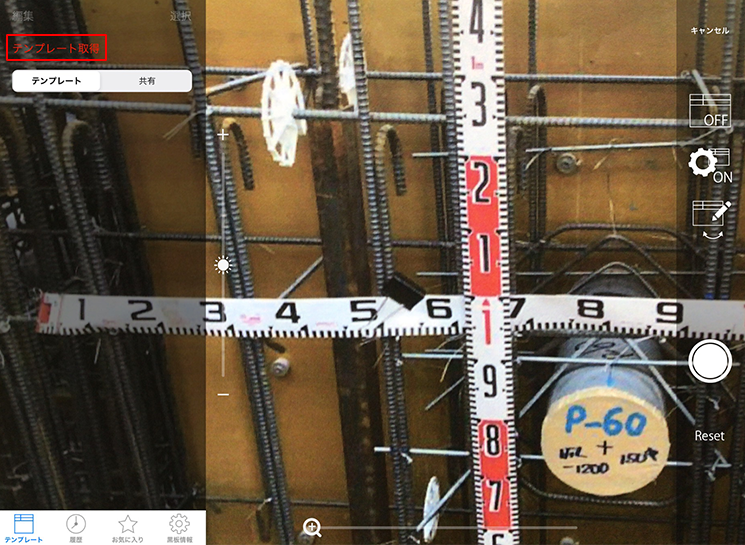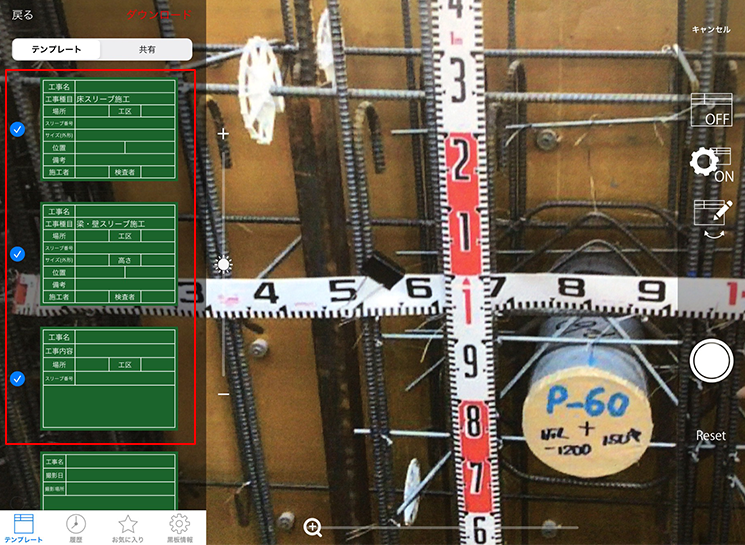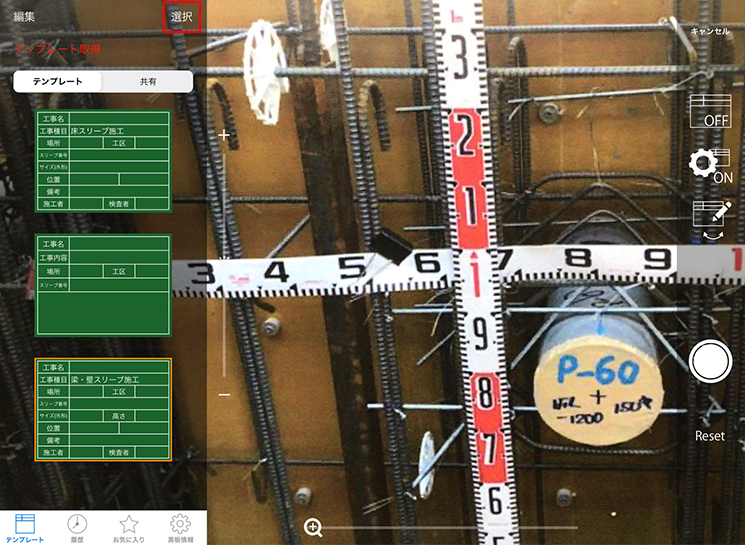iOS/PC2020/11/25
新機能追加のお知らせ [iOS Ver3.21.0 / PC Ver2.34.0 リリース]1. スリーブ検査について
1-1. スリーブ検査用の帳票追加
測定モードにし、+ボタンをタップします。
※測定機能をご利用になるにはオプションの申込みが必要となります。
※スリーブ検査用の帳票追加はPCクライアントからも追加可能です。
スリーブ検査を選択し、追加します。
必要な項目を入力し、次へをタップします。
必要な項目を入力し、追加ボタンをタップします。
1-2. 測定ポイントの追加
スリーブ検査用の帳票追加すると一覧に表示されます。
スリーブ検査用の帳票を一覧から選択し、対象の場所に測定ポイントを追加します。
次に測定ポイントをタップし、測定情報や計画情報を入力します。
入力画面を閉じると画像のように測定ポイントの色が変わります。
測定ポイントは測定値によって枠とポイントの色が変化します。
1-3. 測定ポイントの一括インポート
PCクライアントで対象ファイルを開き、スリーブ検査用の帳票を選択します。
右上の測定データインポートをクリックします。
※この機能はPCクライアントのみ利用可能です。
CSVを画面にドラッグ&ドロップし、必要な項目を入力します。
入力後、次へボタンをクリックします。
インポート内容が正しいことを確認後、インポートボタンをクリックします。
インポート完了後、画像のように測定ポイントが追加されます。
また、連携キーを個別に付与している場合はCSVを編集後、再度インポートすると同じ連携キーの情報が更新できます。
2. 新規黒板のスリーブ検査対応
2-1. 新規黒板について
黒板用の撮影画面を表示します。
テンプレート取得をタップします。
表示されている3つの黒板が追加されました。
この黒板を選択し、ダウンロードします。
対象の黒板を選択し、選択ボタンをタップします。
スリーブ検査機能でご利用する場合、帳票ヘッダおよび測定ポイントの計画値の情報が
自動的に各黒板項目に反映されるので、撮影時間の短縮が可能です。